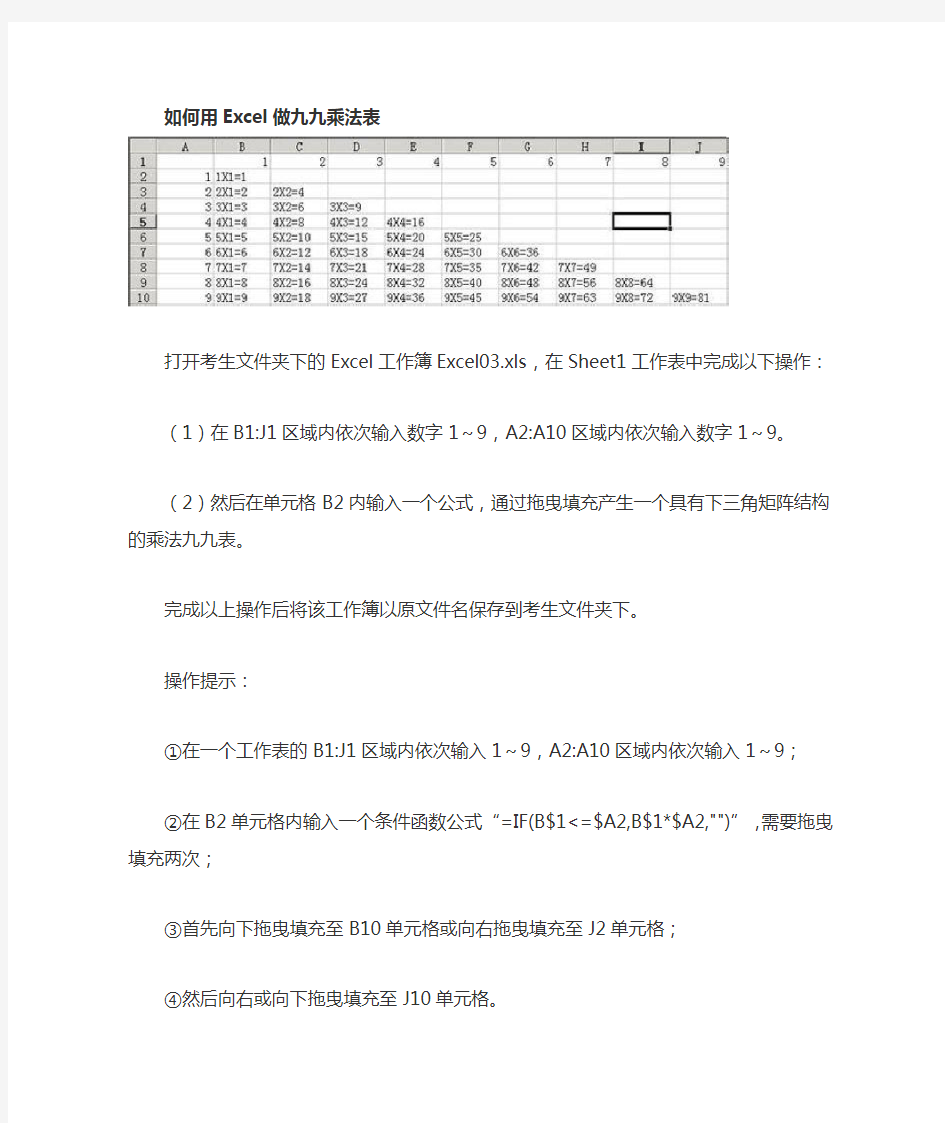

如何用Excel做九九乘法表
打开考生文件夹下的Excel工作簿Excel03.xls,在Sheet1工作表中完成以下操作:
(1)在B1:J1区域内依次输入数字1~9,A2:A10区域内依次输入数字1~9。
(2)然后在单元格B2内输入一个公式,通过拖曳填充产生一个具有下三角矩阵结构的乘法九九表。
完成以上操作后将该工作簿以原文件名保存到考生文件夹下。
操作提示:
①在一个工作表的B1:J1区域内依次输入1~9,A2:A10区域内依次输入1~9;
②在B2单元格内输入一个条件函数公式“=IF(B$1<=$A2,B$1*$A2,"")”,需要拖曳填充两次;
③首先向下拖曳填充至B10单元格或向右拖曳填充至J2单元格;
④然后向右或向下拖曳填充至J10单元格。
⑤保存文件。
其他4条回答
2012-04-01 12:13方括号|十七级
最好利用已经存在的数据。
B2=IF($A2>=B$1,$A2&"X"&B$1&"="&$A2*B$1,"")
向右向下复制公式。
评论(2)|3
2012-04-01 11:58GJT_tanwen|八级
B2=IF(ROW(A1)>=COLUMN(A1),ROW(A1)&"×"&COLUMN(A1)&"="&ROW(A 1)*COLUMN(A1),"")
右拉,下拉
评论(3)|1
2012-05-26 12:03重名麻烦|四级
=IF(B$1<=$A2,B$1&"×"&$A2&"="&B$1*$A2,"")
简单的做法,不信你可以试试
评论(1)|8